Verslag en decursus toevoegen of wijzigen
Verslag of decursus toevoegen
Ga in het scherm naar ‘Acties’ en klik op ‘Decursus toevoegen’ of ‘Verslag toevoegen’ (dit is afhankelijk van de discipline). Het is ook mogelijk om op het ![]() icoon te klikken op het tabblad ‘Verslag’.
icoon te klikken op het tabblad ‘Verslag’.
Er opent nu een pop-up. Nu kan de keuze gemaakt worden voor een gestructureerde verslaglegging, een verslag met vrije tekstvelden, een telefonische triage of een foto-/videoverslag. Deze vier typen worden hieronder verder toegelicht.
Vul de verslaglegging in. Bij het aanmaken van een verslag kan per formulierveld bepaald worden of de informatie gedeeld mag worden met andere disciplines. Daarvoor staat achter ieder veld een slotje.
Een open slotje betekent leesbaar voor andere disciplines. Een gesloten slotje betekent een vertrouwelijke aantekening, alleen leesbaar voor de eigen discipline. Door erop te klikken verandert de stand van het slotje.
-
Als er wordt gekozen voor een gesloten slotje is het mogelijk om maximaal twee betrokken disciplines te selecteren die een uitzondering zijn op dit slotje. Klik hiervoor op ‘Uitzondering toevoegen’ en maak vervolgens een keuze uit de lijst van betrokken disciplines.
4. Voor de medische discipline verschijnt er bij een ingevuld conclusieveld een ICPC code. Kijk voor nadere uitleg bij ICPC.
5. Na het vullen van de velden kan de verslaglegging gekoppeld worden aan episoden, kijk voor meer informatie Episoden/behandelplannen.
6. Indien over deze verslaglegging meteen een bericht gestuurd mag worden aan een van de andere betrokken disciplines kan dat hier gekozen worden. Kijk voor meer informatie op Bericht versturen.
7. Klik op ‘Opslaan’. Na het opslaan van de verslaglegging is het mogelijk dat er verschillende pop-ups tevoorschijn komen om bijvoorbeeld een verrichting of zorgactiviteit te registreren.

Pop-up vergroten en minimaliseren
Het is soms wenselijk om een uitgebreid verslag toe te voegen; daarom is het mogelijk om de pop-up te vergroten zodat deze schermvullend getoond wordt:
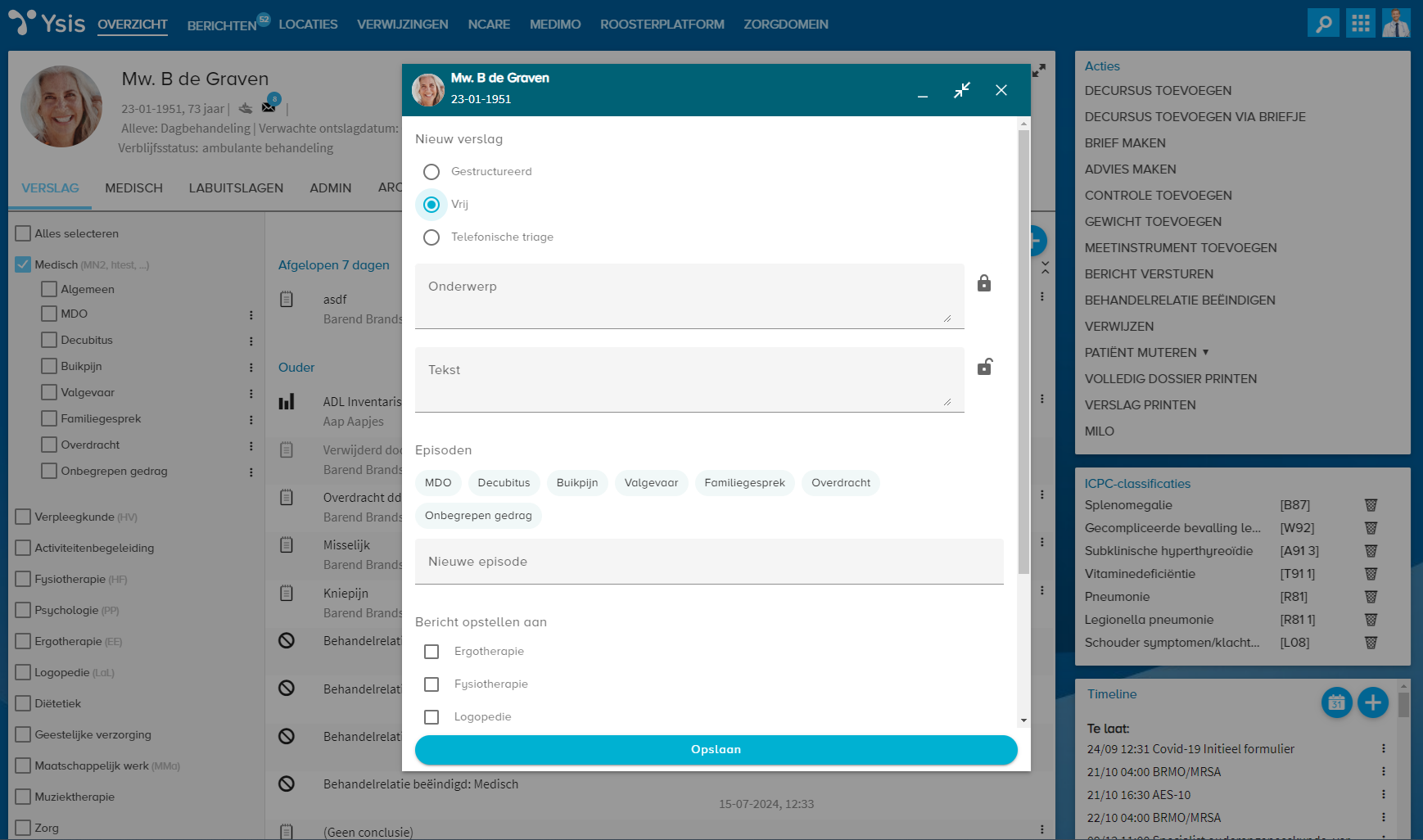
Ook is het mogelijk om de pop-up juist te minimaliseren. Hierdoor is het mogelijk om tussentijds andere informatie in Ysis op te zoeken en op een later moment de verslaglegging af te maken. Er kunnen maximaal twee pop-ups geminimaliseerd worden.

Gestructureerde verslaglegging
De ordening van het gestructureerde formulier (VACOB) is een directe afgeleide van de SOAP systematiek. In SOAP (Subjectief, Objectief, Analyse, Plan) werd een plek gemist om vakinhoudelijke overwegingen te vermelden tussen de analyse (conclusie) en het vaststellen van het plan. Omdat het veranderen van SOAP in SOAOP erg verwarrend was hebben wij besloten de velden te hernoemen. Hierbij is er dus een 1-op-1 ‘mapping’ met de SOAP velden:
- Vraag = Subjectief
- Analyse = Objectief
- Conclusie = Analyse/Evaluatie
- Overweging
- Beleid = Plan
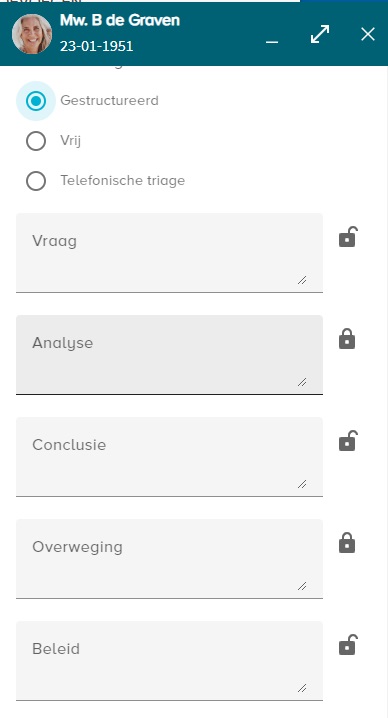
Tenslotte: er is wel eens verwarring, omdat ‘analyse’ in VACOB een iets andere betekenis heeft dan ‘analyse’ in SOAP. Om die reden wordt in het medisch domein SOEP aangehouden i.p.v. SOAP; waarbij de E voor ‘evaluatie’ staat.
In de velden ‘Vraag’, ‘Conclusie’ en ‘Beleid’ staat informatie die in het algemeen relevant en voldoende is voor de andere betrokken behandelaren. In ‘Analyse’ en ‘Overweging’ staat vaak informatie die hetzij vertrouwelijk is, hetzij niet relevant voor de overige behandelaren. Dat is de reden voor de gekozen automatische instelling waarbij de slotjes open staan in de velden Vraag, Conclusie en Beleid en de slotjes gesloten staan in de velden Analyse en Overweging. Deze instelling kan uiteraard per verslaglegging worden gewijzigd, ook met terugwerkende kracht.
Telefonische triage
De telefonische triage is bedoeld voor de situatie dat de medische dienst gebruik maakt van een voorwacht, bijvoorbeeld een dokterassistent(e) of praktijkverpleegkundige. Via deze vorm van verslaglegging kan een melding gestructureerd worden vastgelegd en een urgentie worden toegekend. Dit is min of meer analoog aan de telefonische triage in de huisartsenpraktijk.
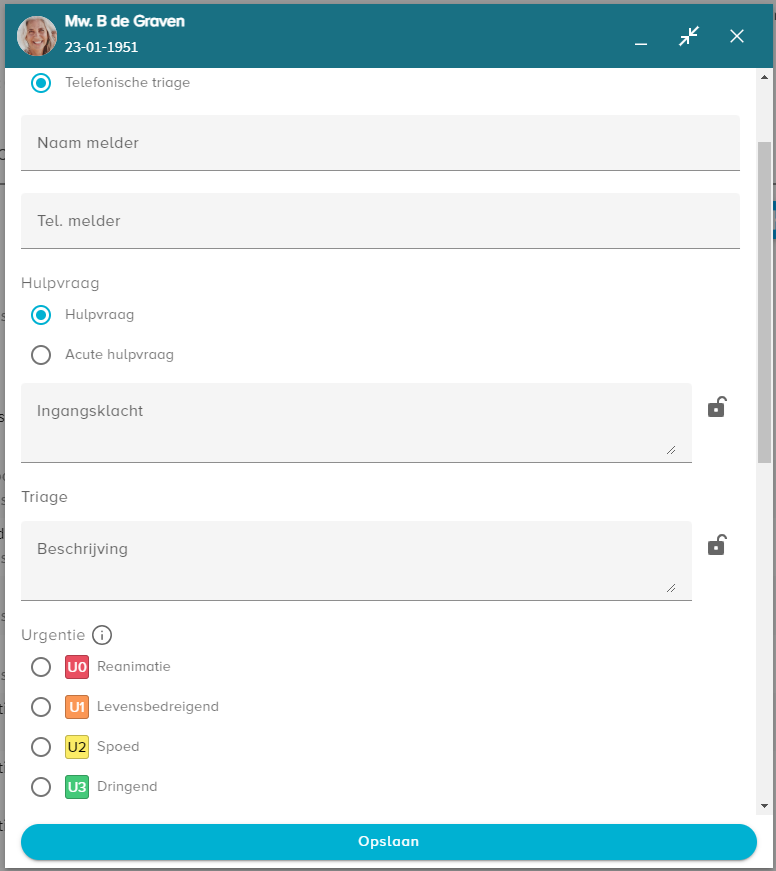
Noteer de naam van de melder en eventueel het telefoonnummer. Bepaal of sprake is van een gewone hulpvraag of een acute hulpvraag.
Hulpvraag:
- Beschrijf de Ingangsklacht
- Onder ‘Beschrijving’ kan aangegeven worden wat de conclusie is op basis van de informatie die bekend is.
Acute hulpvraag:
- Breng de hulpvraag in kaart d.m.v. “ABCDE”. In de praktijk zal bij een zeer acute hulpvraag natuurlijk eerst actie moeten worden ondernomen alvorens de verslaglegging te completeren. Onder ‘Toon criteria’ staat extra informatie over de ABCDE classificatie.
Vervolgens kan in beide gevallen een urgentie worden gekozen van U0 t/m U5. Onder het “i”-icoontje staat een beschrijving van deze termen.
Onder ‘Advies en afspraak’ kan het advies beschreven worden en welke afspraken er gemaakt zijn, bijv. over controles, terugbellen e.d.
Standaard is een bericht verzenden aan ‘Medisch’ aangevinkt. Dit bericht zal ook in de inbox van de geadresseerde voorzien worden van de gekozen urgentiecategorie.
Foto-/videoverslag
Selecteer eerst welke media aan het verslag toegevoegd moeten worden. Op de computer of laptop kunnen bestanden worden toegevoegd of geüpload. Op een mobiel of tablet kan een foto direct vanuit de camera worden toegevoegd of door een bestand te uploaden. Videobestanden kunnen alleen via een upload worden toegevoegd.
Gebruikt de zorg ook Ysis? Dan is de foto ook zichtbaar op de tijdlijn.

Verslag wijzigen
Een verslaglegging kan alleen gewijzigd worden door de schrijver van het verslag.
- Klik op
 en vervolgens op
en vervolgens op  om de tekst of het slotje te wijzigen. De tekst wijzigen kan alleen in de eerste 24 uur na het aanmaken. Het slotje en/ of de episode kan ten allen tijde worden gewijzigd.
om de tekst of het slotje te wijzigen. De tekst wijzigen kan alleen in de eerste 24 uur na het aanmaken. Het slotje en/ of de episode kan ten allen tijde worden gewijzigd. - Klik op ‘Opslaan’ om de wijziging door te voeren.
Verslag verwijderen
Het is mogelijk om een aangemaakt verslagformulier aan te merken als ‘Verwijderd’.
Klik op ![]() achter het verslag dat verwijderd moet worden en vervolgens op
achter het verslag dat verwijderd moet worden en vervolgens op ![]() .
.
Er verschijnt een pop-up venster met het verzoek om de reden van verwijderen aan te geven.

Na bevestiging is het verslag in ingeklapte / grijze vorm nog te zien in de lijst. Wanneer het verslag wordt uitgeklapt zijn alle gegevens nog leesbaar.
